win10的环境变量在哪里设置 win10的环境变量怎么设置
更新时间:2023-04-21 09:49:46作者:runxin
每当用户在使用win10电脑的时候,有些软件在安装之后也能够直接进行操作,不过一些软件的运行却离不开win10系统的环境变量设置,那么win10的环境变量在哪里设置呢?其实只要通过系统高级设置就能够进入到环境变量设置界面中,下面小编就来教大家win10的环境变量设置方法。
具体方法:
1、右击桌面的此电脑,点击“属性”。
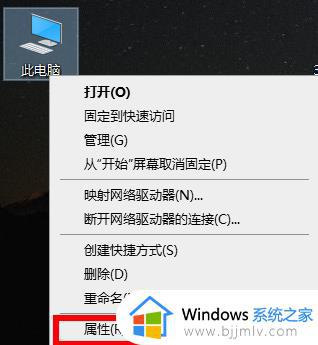
2、旧版系统点击左侧的“高级系统设置”。新版系统在相关设置找到“高级系统设置”,点击打开。
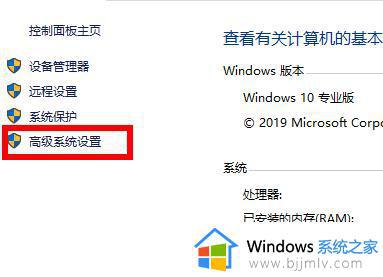
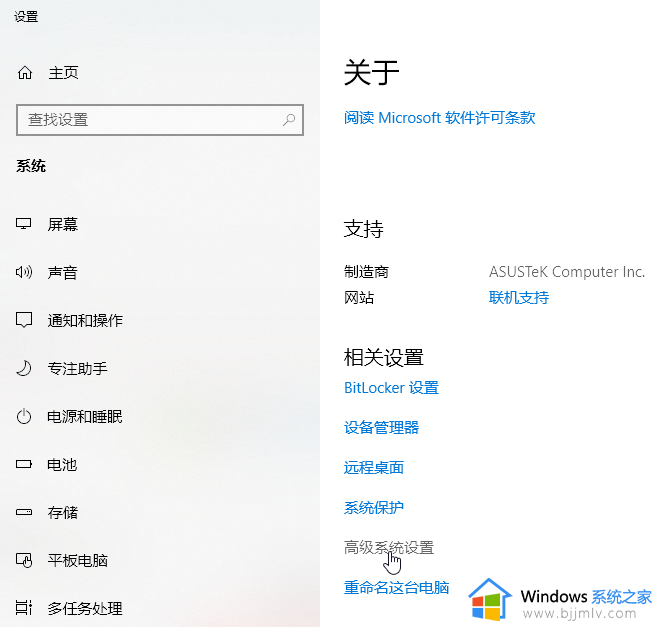
3、再点击下方的“环境变量”。
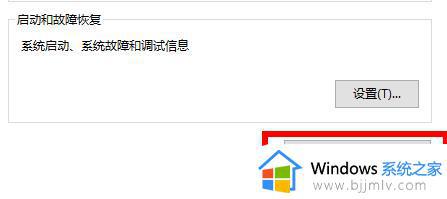
4、点击系统变量,即可进行新增、编辑、删除等一系列操作。
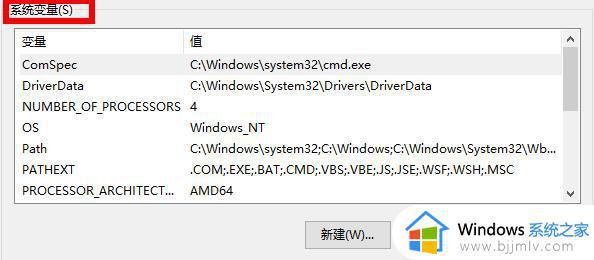
以上就是小编给大家分享的关于win10的环境变量设置方法了,如果你也有相同需要的话,可以按照上面的方法来操作就可以了,希望能够对大家有所帮助。
win10的环境变量在哪里设置 win10的环境变量怎么设置相关教程
- win10在哪里设置环境变量 win10系统怎么设置环境变量
- win10安装jdk的环境变量配置步骤 win10怎么设置jdk的环境变量
- python怎么配置环境变量win10 win10设置python环境变量的配置图文
- win10如何配置环境变量 win10在哪配置环境变量
- win10环境变量path怎么设置 win10如何设置环境变量path
- win10环境设置在哪里 win10环境变量在哪找出来
- win10设置系统变量在哪 win10系统环境变量在哪里设置
- nodejs配置环境变量win10设置教程 win10如何配置nodejs环境变量
- win10怎么打开环境变量配置 win10系统打开环境变量的步骤
- win10怎么设置python环境变量 window10python环境变量设置教程
- win10如何看是否激活成功?怎么看win10是否激活状态
- win10怎么调语言设置 win10语言设置教程
- win10如何开启数据执行保护模式 win10怎么打开数据执行保护功能
- windows10怎么改文件属性 win10如何修改文件属性
- win10网络适配器驱动未检测到怎么办 win10未检测网络适配器的驱动程序处理方法
- win10的快速启动关闭设置方法 win10系统的快速启动怎么关闭
热门推荐
win10系统教程推荐
- 1 windows10怎么改名字 如何更改Windows10用户名
- 2 win10如何扩大c盘容量 win10怎么扩大c盘空间
- 3 windows10怎么改壁纸 更改win10桌面背景的步骤
- 4 win10显示扬声器未接入设备怎么办 win10电脑显示扬声器未接入处理方法
- 5 win10新建文件夹不见了怎么办 win10系统新建文件夹没有处理方法
- 6 windows10怎么不让电脑锁屏 win10系统如何彻底关掉自动锁屏
- 7 win10无线投屏搜索不到电视怎么办 win10无线投屏搜索不到电视如何处理
- 8 win10怎么备份磁盘的所有东西?win10如何备份磁盘文件数据
- 9 win10怎么把麦克风声音调大 win10如何把麦克风音量调大
- 10 win10看硬盘信息怎么查询 win10在哪里看硬盘信息
win10系统推荐